Selv om plasseringen av noen tilfeldig store kuleobjekter egentlig ikke utfordrer noen, vil du som vanlig finne min opprinnelige prosjektfil i pakken sammen med arbeidsfilene.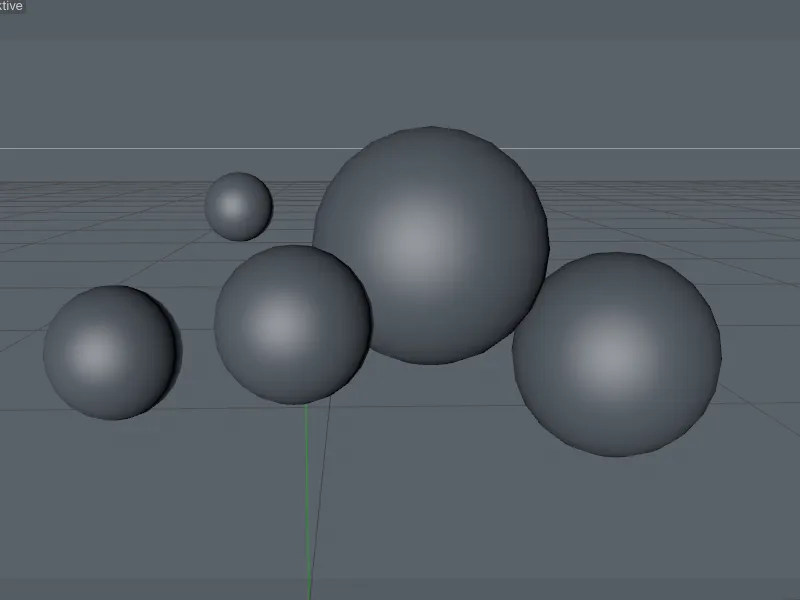
I tillegg til de til sammen fem kuleobjektene som er plassert i scenen, vil du finne et himmelobjekt for omgivelsene og også et eget kamera. Med disse to sceneobjektene vil vi i første omgang skape en passende bakgrunn slik at såpeboblene våre senere også kommer godt til syne.
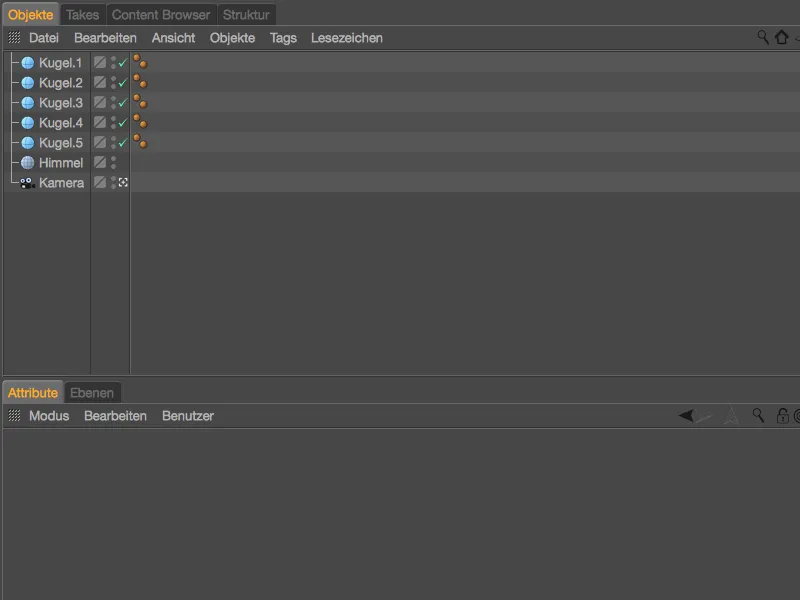
Oppsett av scenens omgivelser
Som med alle speilende materialer, er såpeboblene avhengige av et miljø som de kan speile seg i. Det passende himmelobjektet har vi allerede i scenen vår, og du vil også finne et materiale kalt "Himmel" for dette miljøet i Material Editor.
Ettersom det ikke er tillatt å distribuere HDR-bilder fra innholdsleseren i Cinema 4D: Velg en passende miljø i form av en HDRI-bildefil fra utvalget i innholdsleseren, fra din egen samling eller via en nettsøk, og last den opp som fil i "Leuchten" -kanalen til "Himmel" -materialet.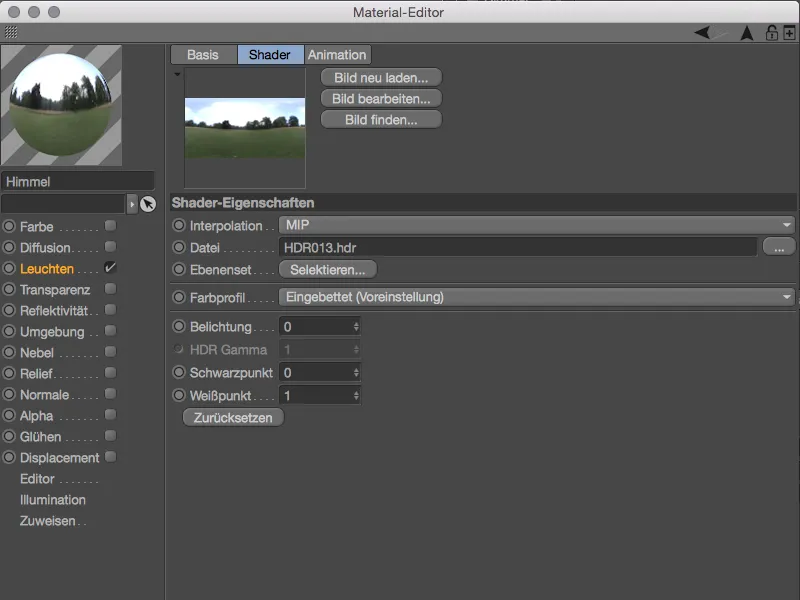
Hvis du bruker det samme eller et lignende HDR-bilde med en sammenlignbar fargepalett, kan du kanskje bli forstyrret av det noe triste utseendet. For meg passer en solfylt ettermiddag mye bedre til såpeboblene, derfor får vårt opprinnelige HDR-bilde en liten fargeoppfriskning.
Klikk på "Textur"-knappen og last inn en "Ebene"-shader via "Shader"-menyen oppå den allerede eksisterende HDRI-texturen.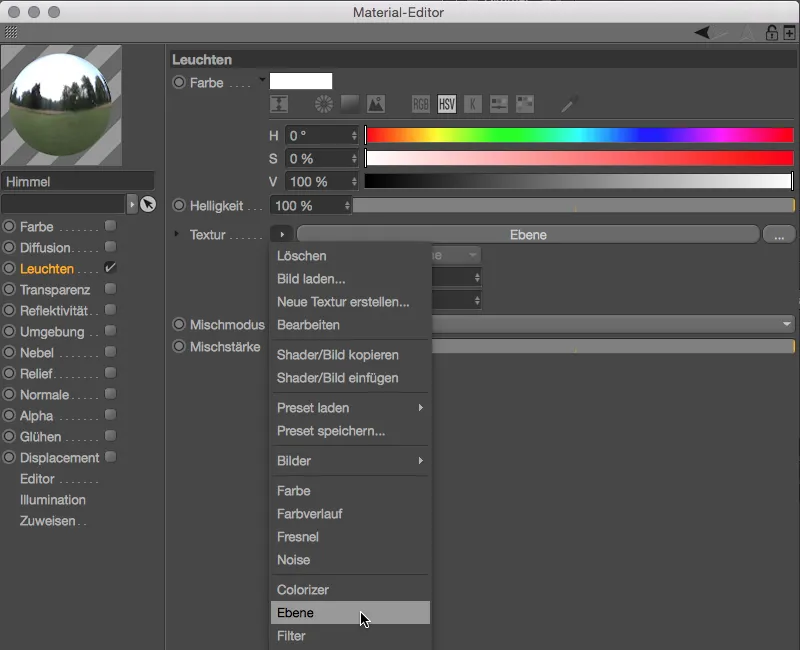
Ikke bekymre deg, HDRI-texturen blir verken slettet eller overskrevet, den ligger snarere som et bitmap-lag i "Ebene"-shaderen vi har skapt. For fargeoppfriskningen vil en "Farbverlauf"-shader nå sørge, som vi legger til som en andre lag via "Shader..." -knappen.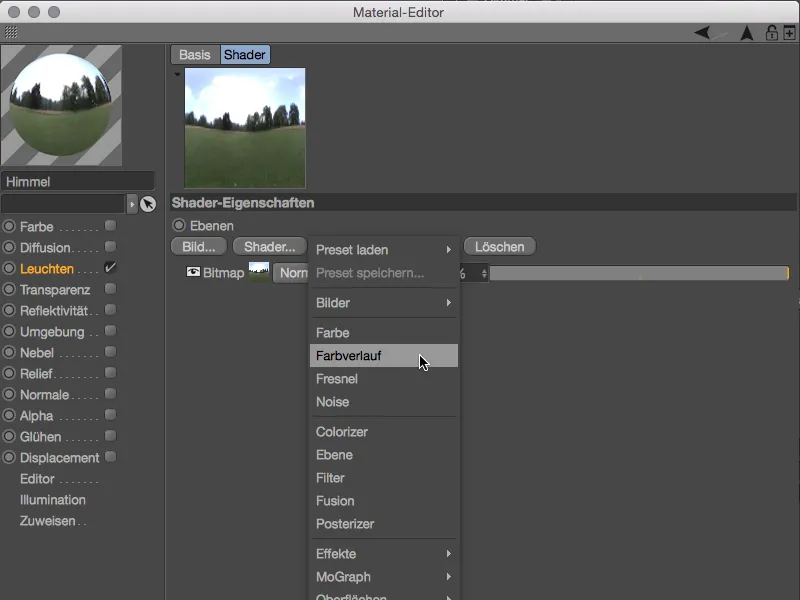
Ved å klikke på den lille forhåndsvisningsruten havner vi i innstillingene for "Farbverlauf"-shaderen. For å få en vertikal fargeovergang, endrer vi "Typ" til "2D - V". Den faktiske fargeleggingen er selvfølgelig opp til deg - med en fargeovergang fra grønt til gult til rødt som jeg bruker, får HDR-bildet en dyp og solfylt ettermiddagsstemning.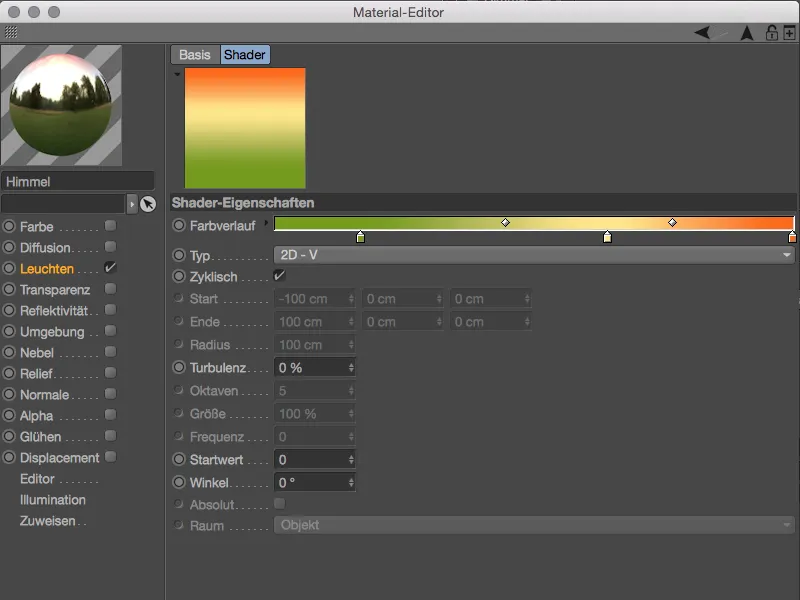
I det oppadgående pilknappen bytter vi tilbake til lagadministrasjonen til "Ebene"-shaderen. Der endrer vi blandingmodusen til "Multiplizieren" for fargeovergangslaget, slik at den fargede overgangen kan virke som ønsket på bildet vårt. Hvis fargingen blir for intens, kan du enkelt redusere prosentandelen av laget, i mitt tilfelle til 80 %.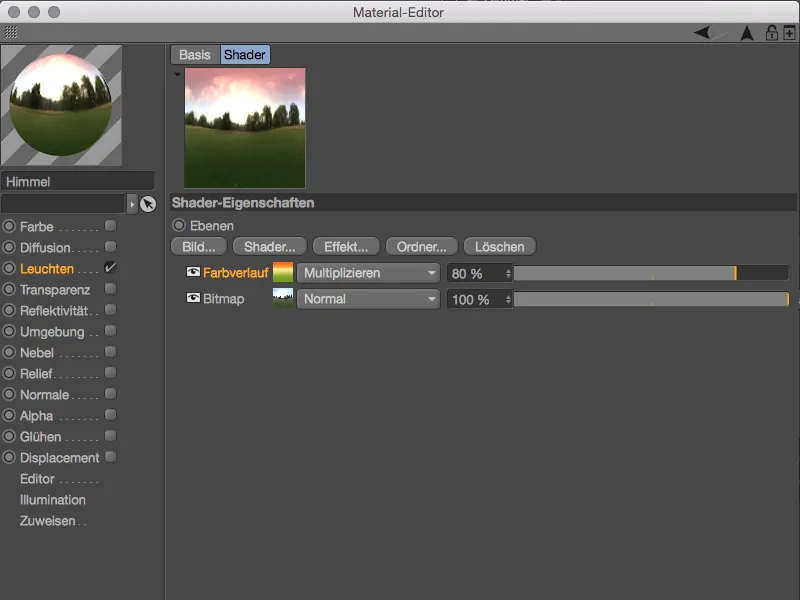
Materialet for omgivelsene er dermed klart, slik at vi kan tilordne det til "Himmel"-objektet via dra og slipp-funksjonen fra "Material"-administratoren til "Objekt"-administratoren. I innstillingsdialogen til "Textur-taggen" stiller vi "Projektion" til "Kugel-mapping" for å passe teksturen til HDRI-miljøet.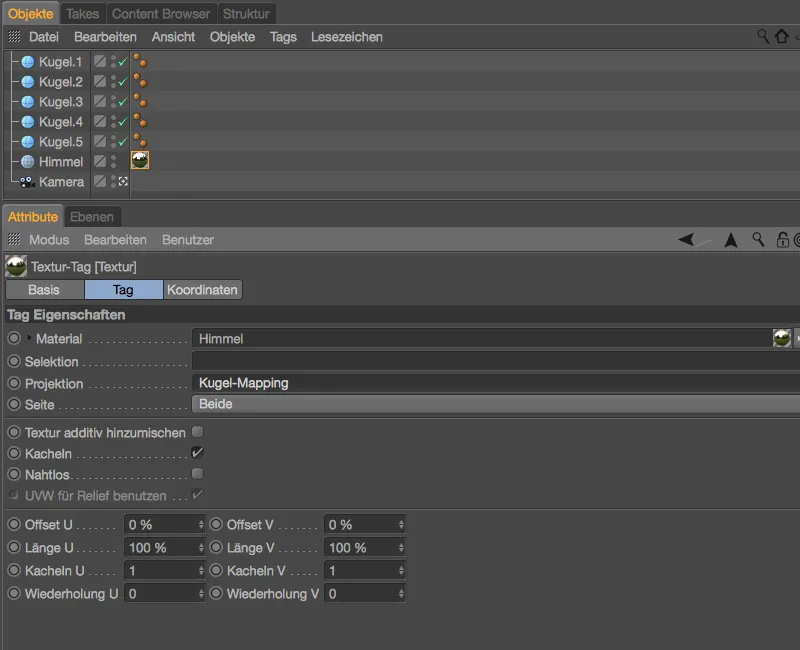
Som nevnt tidligere, bruker vi ikke bare "Himmel"-objektet, men også et kamera for å utforme omgivelsene. Med det kan vi tilføre en kamerablur til HDR-bildet i bakgrunnen, slik at såpeboblene virkelig skiller seg ut. Kameraet er allerede installert, så vi tar oss av "Rendervoreinstellungen" via menyen "Rendern".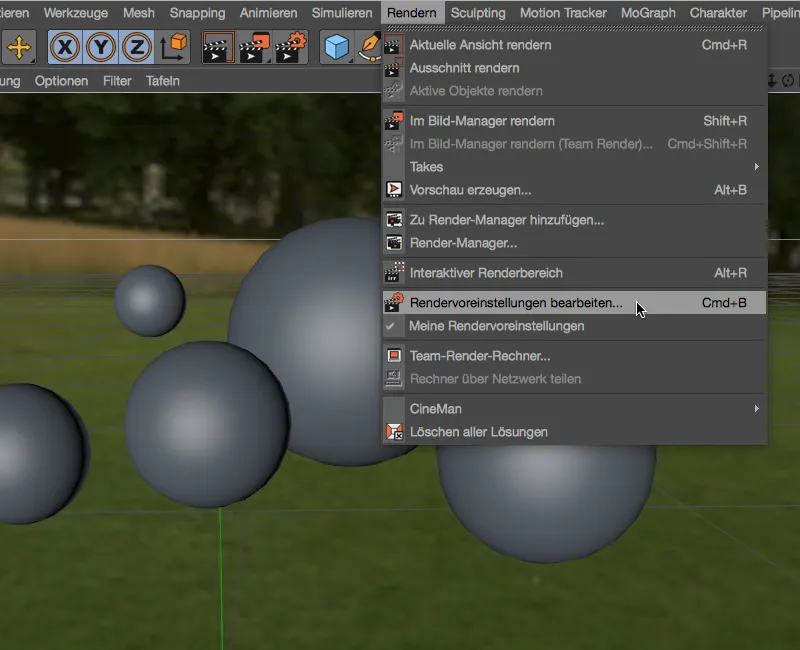
For våre formål er dybdeskarpheten til "Standard-Kamera" og "Standard-Renderer" tilstrekkelig. Du finner den ved å klikke på "Effekte..." -knappen og aktivere den for scenen vår.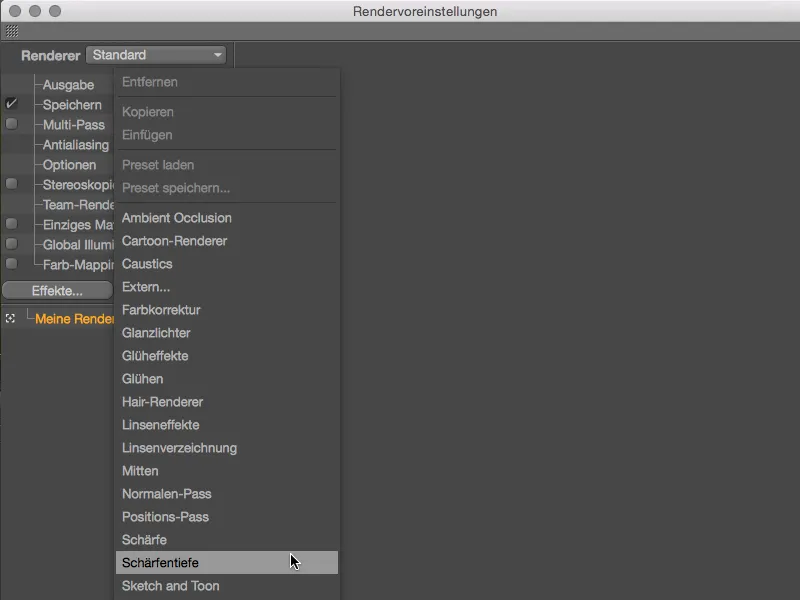
Ettersom vi kun trenger uskarpheten for "Himmel"-objektet som befinner seg i bakgrunnen, må vi kun justere uskarpheten i "Rendervoreinstellungen" for dybdeskarpheten. For mitt HDR-bilde er en verdi på 5 % tilstrekkelig, hvis bakgrunnen skal være enda mer uskarp, kan du øke verdien.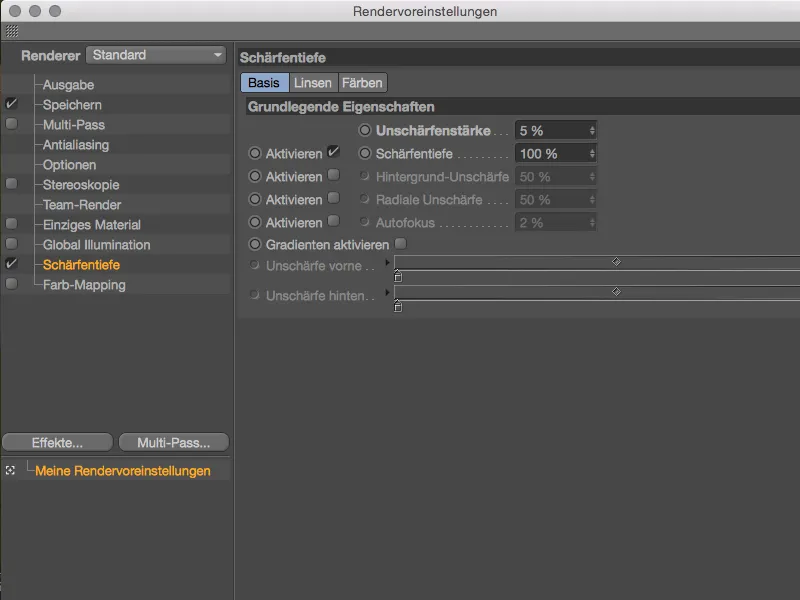
Årsaken til at dybdeskarpheten allerede fungerer, er selvfølgelig det aktive kameraet, hvor fokusavstanden allerede er satt i objektdialogen på objektsiden. For øyeblikket er "Kugel.4" i fokus, men siden alle kulene nesten ligger på en linje, skal det ikke være merkbare forskjeller her.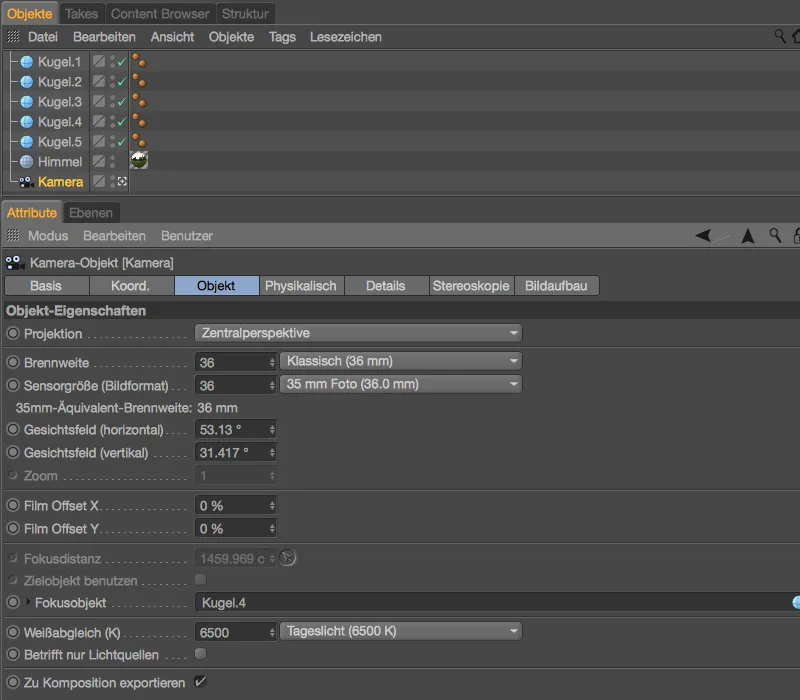
På detaljene i innstillingsdialogen for kameraet er det viktig at dybdeskarpheten for bakkene er aktivert. På grunn av begrensningen av uskarphet til bakgrunnsobjektet i det fjerne, er standardparametrene tilstrekkelige.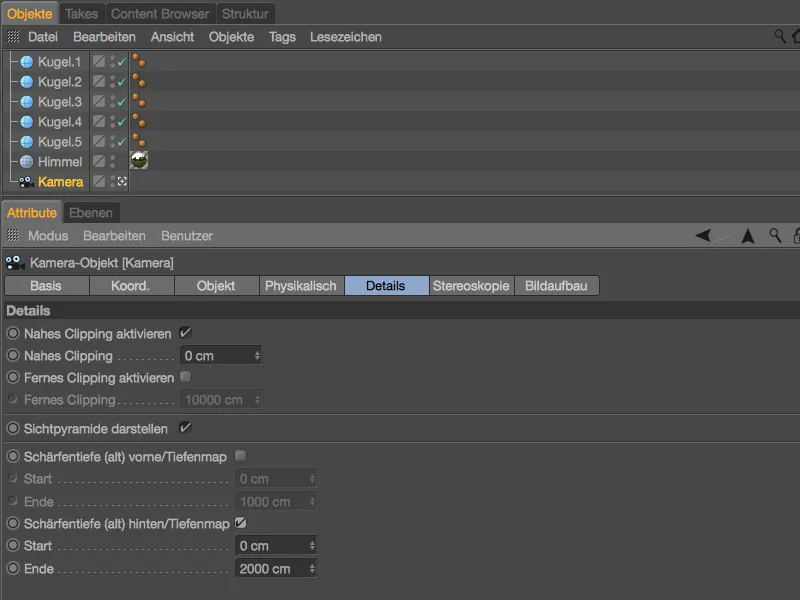
Etter disse tiltakene er scenen nå godt forberedt for såpeboblene. Kulene i scenen overlapper eller berører ikke hverandre. La oss endelig ta oss av såpeboblene med tynnfilmskaderen.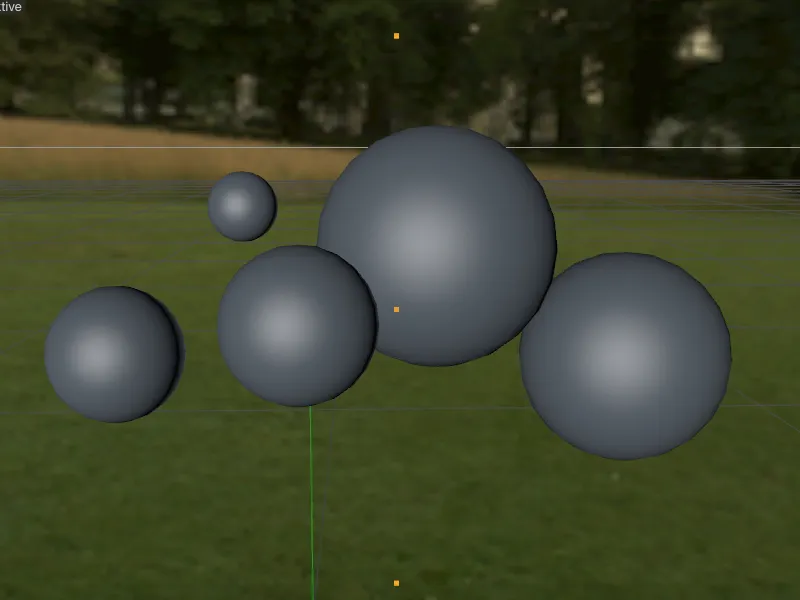
Oppsett av effekten i tynnfilmskaderen
Ettersom vurdering av endringer på transparent materiale som en såpeboble naturligvis er vanskelig, benytter vi oss av lyskanalen for å sette opp tynnfilmskaderen, som senere ikke vil være nødvendig.
Vi lager først et nytt materiale ved å dobbeltklikke på et ledig sted i materialegenskapene, og aktiverer lyskanalen i dialogboksen på basis-siden av materialet.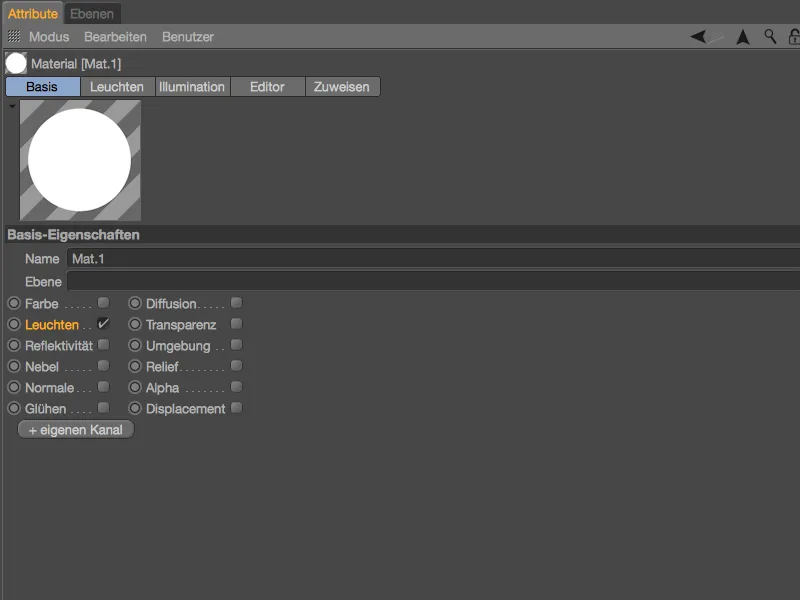
På lyskanalsiden åpner vi shadermenyen via teksturknappen og velger derfra tynnfilmskaderen som tekstur under effekter fra undermenyen.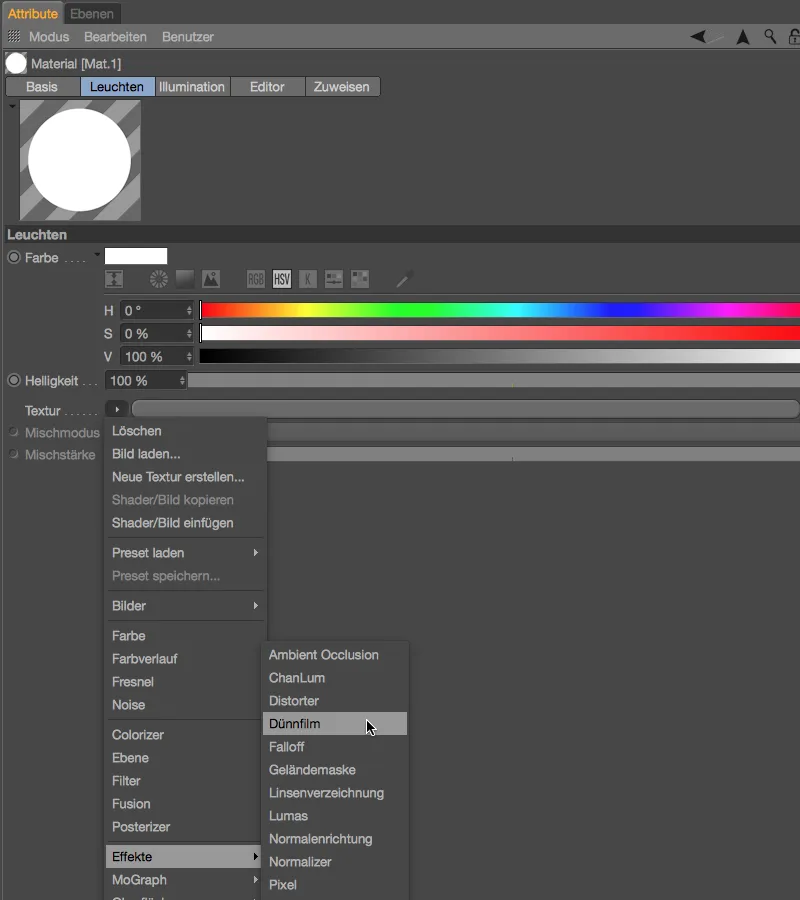
Allerede etter å ha lastet inn tynnfilmskaderen, ser vi den tilhørende regnbueeffekten i materialforhåndsvisningen. Øyeblikket skapes imidlertid på grunnlag av en konstant tykkelse på tynnfilmen og er derfor ikke helt spektakulær.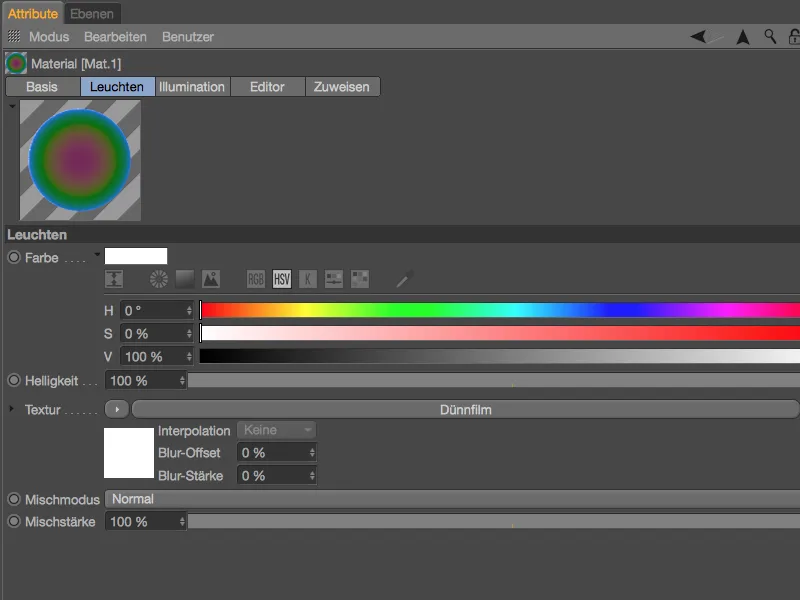
Ved å klikke på tynnfilmskadeknappen lander vi i dialogboksen for innstillinger. Selv om antall parametere er overkommelig, kan små avvik allerede påvirke resultatet betydelig. Som enhetene bak tykkelses- og variasjonsparametrene viser, opererer vi her med tall fra virkeligheten. De innstilte 500 nanometer svarer til den gjennomsnittlige bølgelengden for hvitt lys og gir en god startbase for våre første steg.
Tykkelsen er for øyeblikket konstant og variasjonsparameteren er grået ut. Det er nå opp til oss å tilpasse variasjonen i tykkelsen gjennom en passende tekstur etter våre forestillinger eller de naturlige forholdene.
Vi starter for vårt første såpeboblemateriale med en fargeforløp-skader som vi henter fra shadermenyen via teksturknappen.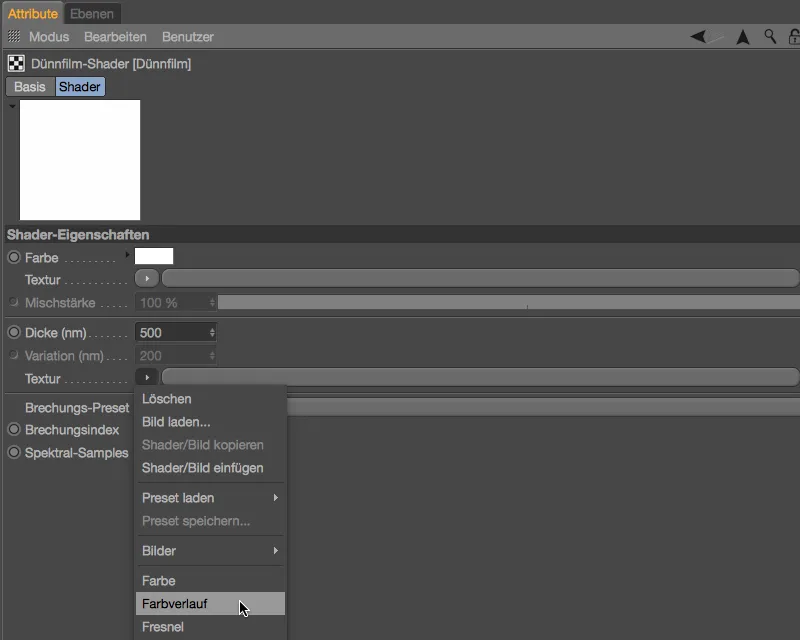
Vi åpner innstillingene for fargeforløp-skaderen ved å klikke på shaderknappen og endrer retningen til forløpet gjennom typ-parameteren med 2D - V for å gjøre det vertikalt. Siden det virker tyngdekraft på den tynne filmlaget til såpeboblen, vil en vertikal variasjon helt sikkert være hensiktsmessig.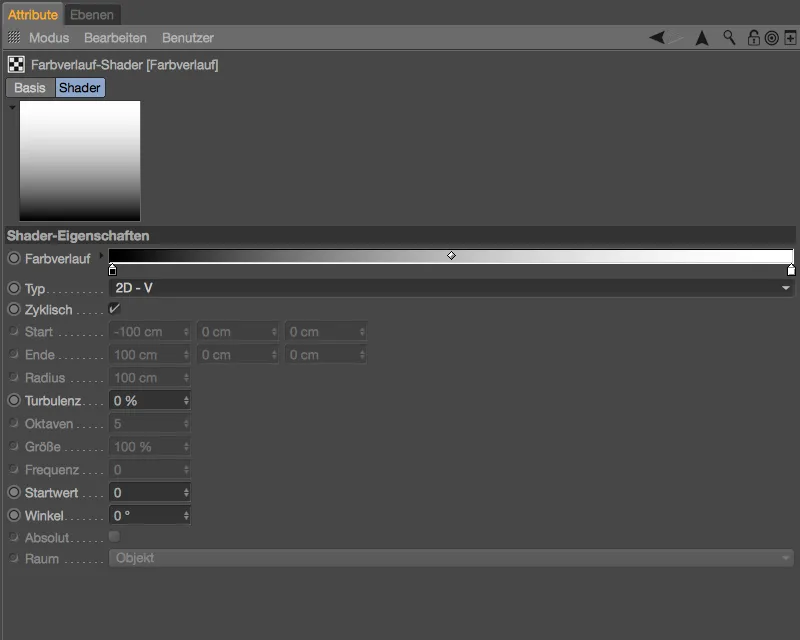
Nå er endelig også variasjonsparameteren tilgjengelig for oss. Vi holder oss til standardvariasjonen på 200 nm for vårt første såpeboblemateriale. Dette betyr i klartekst at tykkelsen på den senere såpeboblen varierer mellom 300 og 700 nanometer.
Brytningsindeksen til en oljefilm er ca. 1,3. Denne verdien kan vi legge inn i tynnfilmskaderen for våre såpebobler.
Når vi nå går tilbake til innstillingsdialogen for lyskanalen ved å klikke på pilen som peker oppover, ser vi allerede effekten av modifikasjonene i materialforhåndsvisningen.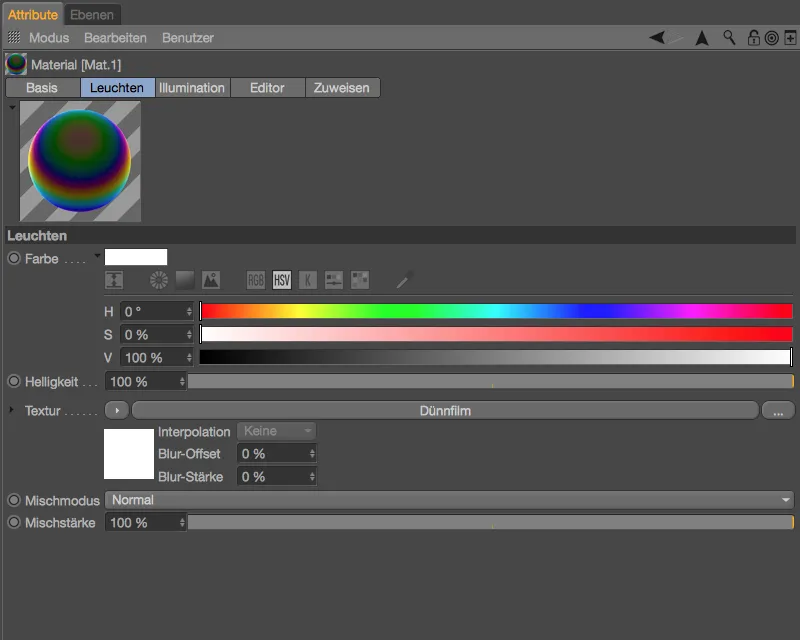
Fullføring av transparent materiale
Som nevnt tidligere, brukes lyskanalen utelukkende til å visualisere regnbueeffekten. For å fullføre det første såpeboblematerialet, trenger vi tynnfilmskaderen vi har satt opp. Kopier den derfor med alle innstillingene gjennom kommandoen for å kopiere skader/bilde fra shadermenyen til teksturknappens shadermeny og legg den i utklippstavlen.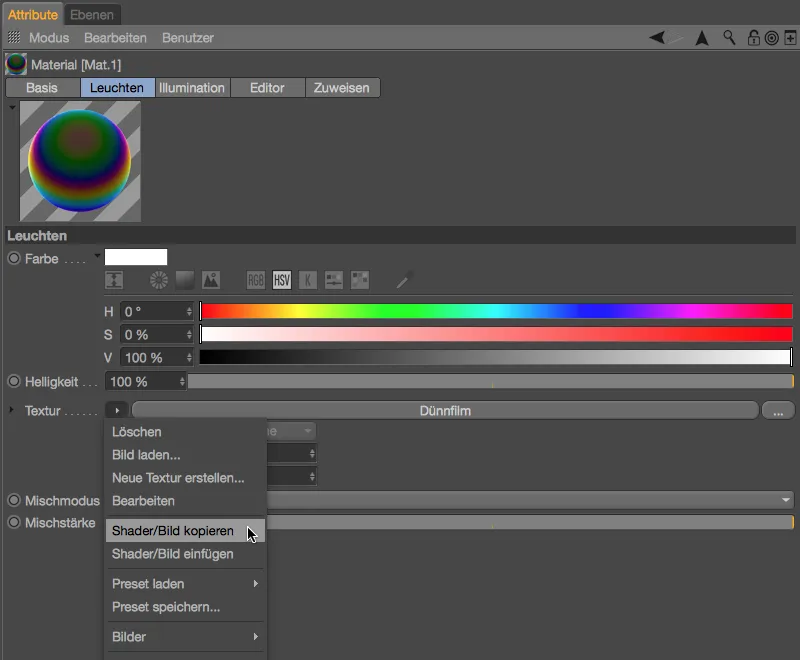
På basisiden til det første såpeboblematerialet deaktiverer vi nå lyskanalen og aktiverer i stedet refleksjons- og transparenskanalen. Flere materialkanaler er ikke nødvendige for såpeboblematerialet.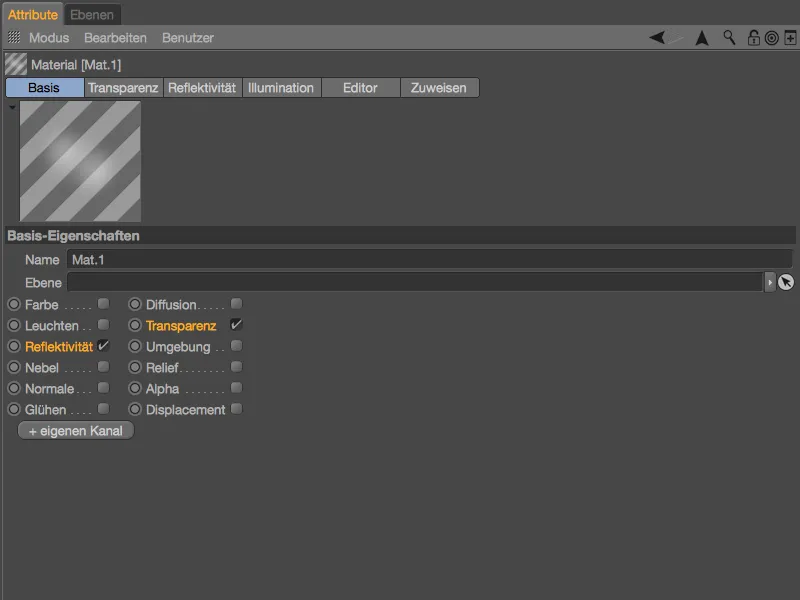
På refleksjonssiden av vårt materiale finner vi, i tillegg til en transparensnivå, en automatisk opprettet standard glanslysnivå. Vi sletter sistnevnte enkelt ved hjelp av sletteknappen …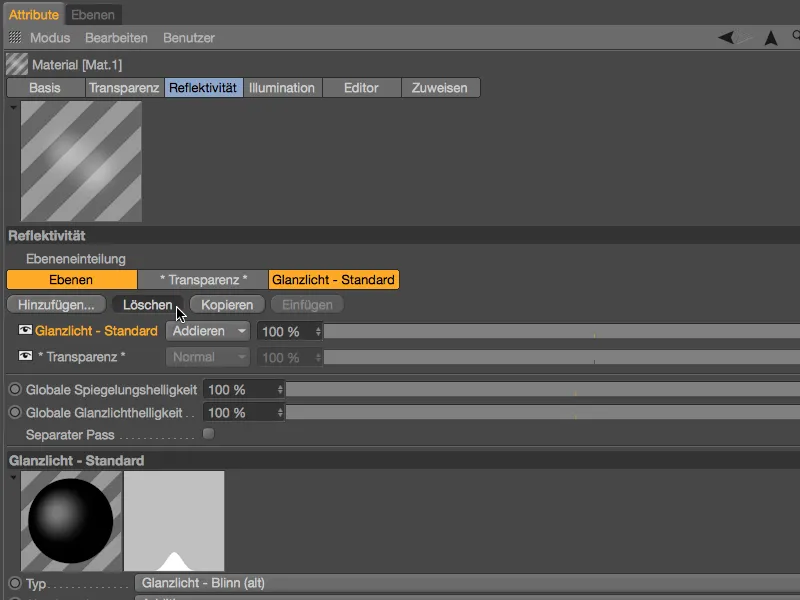
… og i stedet opprette en ny lag av typen Beckmann eller GGX via knappen Legg til….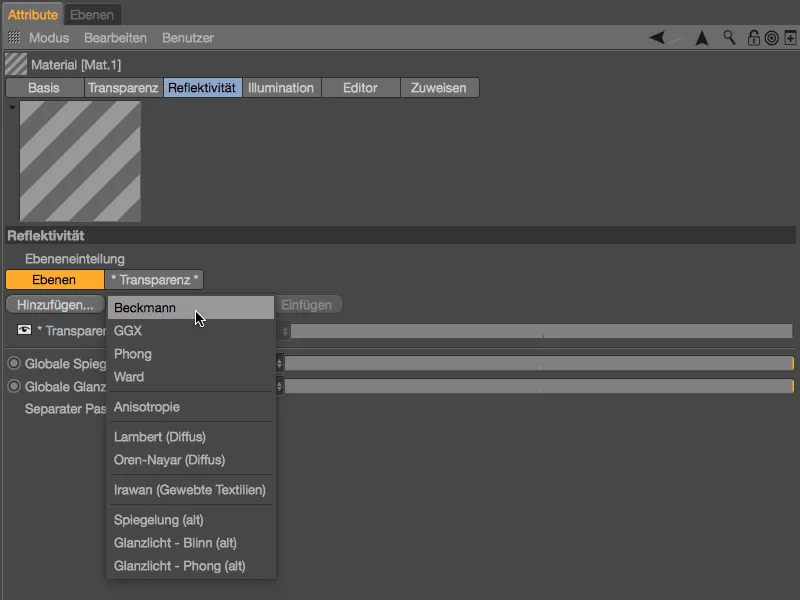
På dette nye laget for Reflektivitet bretter vi ut delen Lag: Farge og legger til kopiert Dünnfilm-Shader som tekstur gjennom Shader-menyen i Textur-knappen.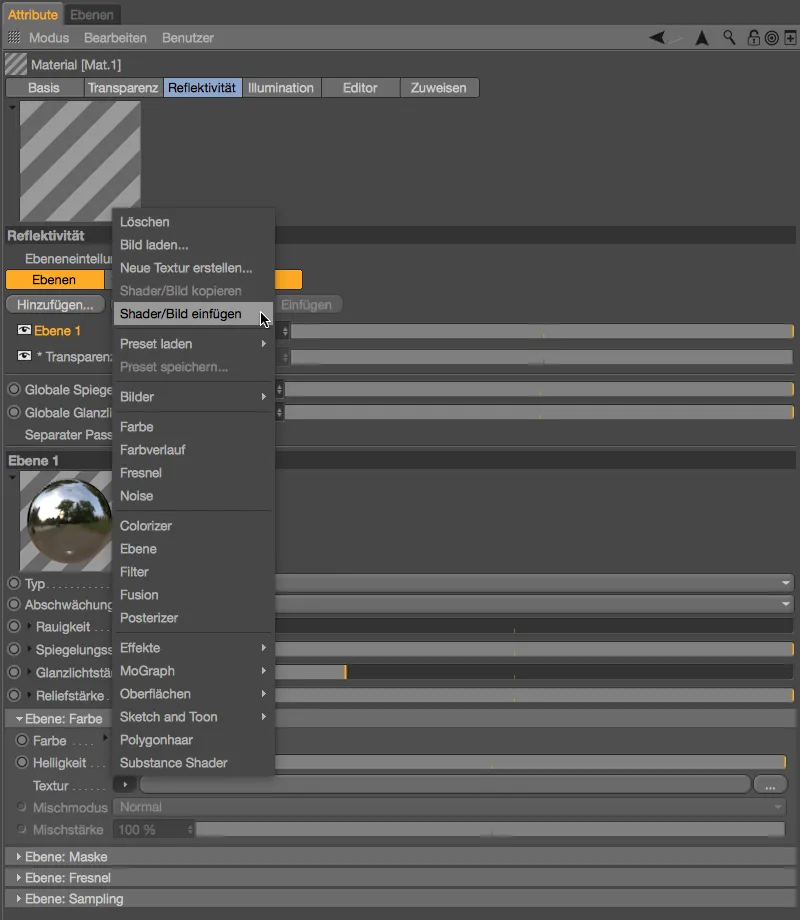
Nå bør det være klart hvorfor vi ikke gikk rett til å sette opp Dünnfilm-Shader i Reflektivitets-kanalen: Forhåndsvisningen av materialet er ikke spesielt beskrivende.
Reflektivitets-kanalen er allerede justert, men det er en liten, men viktig tilpasning som må gjøres i Gjennomsiktighet-kanalen. Den overordnede materialet forhåndsvisningen viser oss allerede problemet: Den dominerende gjennomsikten gir ikke vår Dünnfilm-Shader en sjanse.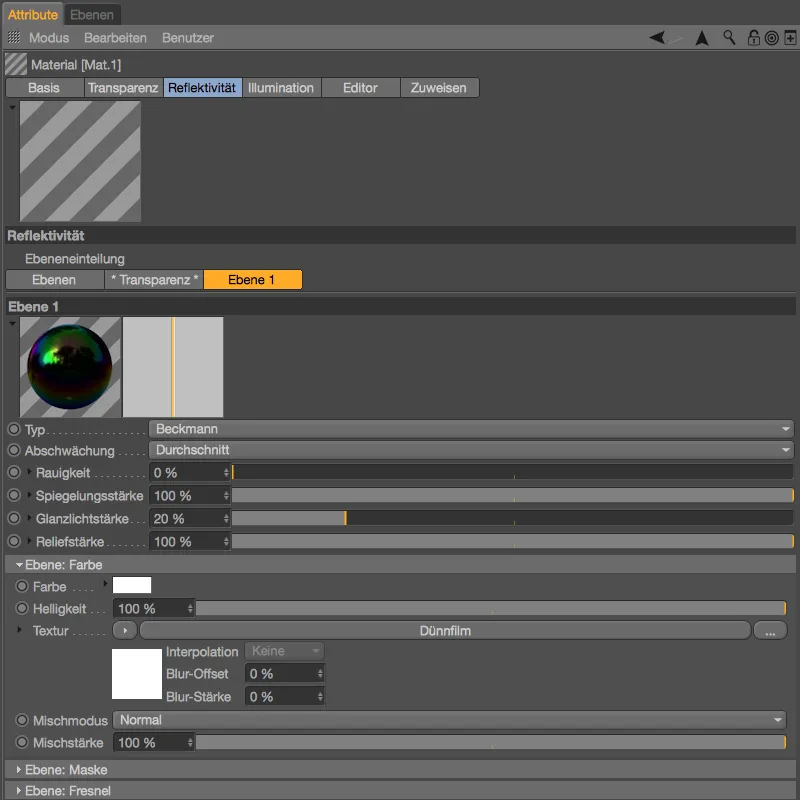
Dette problemet er imidlertid raskt løst ved å aktivere valget Additiv i Gjennomsiktighet-kanalen. Nå blir gjennomsikten lagt til på de eksisterende fargeinformasjonene – vår Dünnfilm-Shader forblir intakt og vises også umiddelbart i Materialet forhåndsvisning.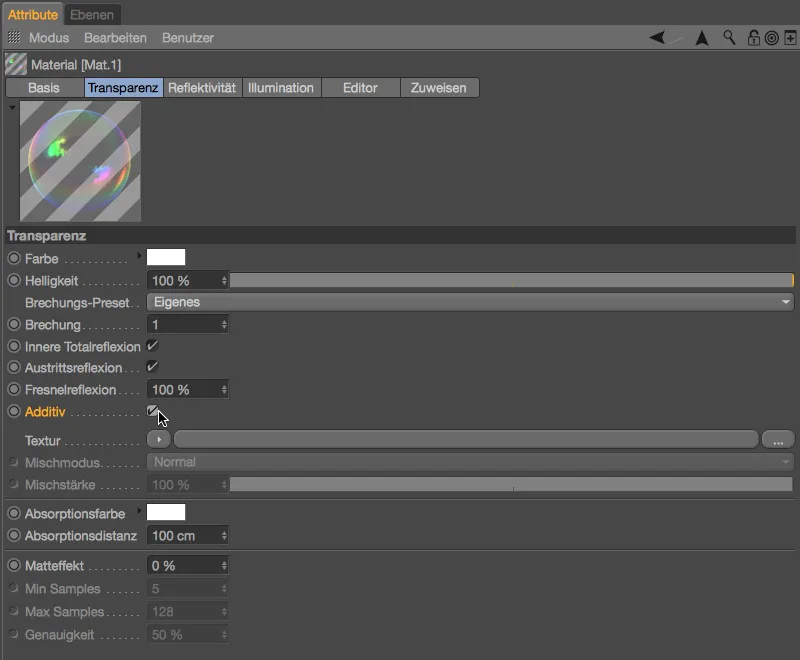
Så vårt såpeboble-materiale er klart for et første kugle-objekt. Vi kan enkelt dra og slippe det fra Materiale-administratoren til en av kuglene i Editor-visningen eller i Objekt-administratoren.
På tide med en testrendering: Dünnfilm-Shader er tydelig og også miljøet skapt gjennom Himmel-objektet vises på såpeboblen.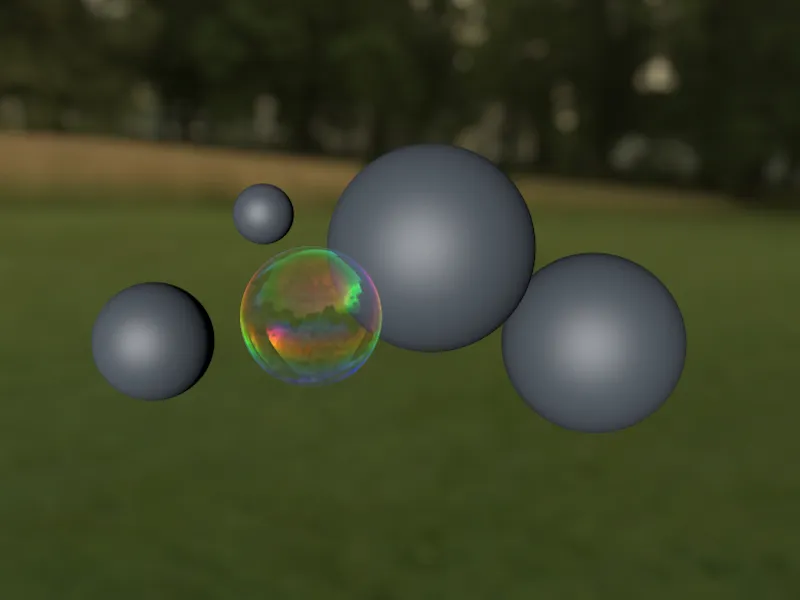
Andre såpeboblevarianter av Dünnfilm-Shaderen
For de fire andre kule-objektene endrer vi lett den eksisterende Dünnfilm-Shaderen. På den ene siden gjør dette scenen mer troverdig, samtidig som vi kan eksperimentere litt med parameterne. Mine varianter skal bare sees som forslag.
Vi kan raskt lage de fire ekstra såpeboblematerialene ved å duplisere det allerede eksisterende materialet ved å dra mens du holder Ctrl-tasten nede i Materiale-administratoren. For å gi bedre visning har jeg satt alle Dünnfilm-Shadere tilbake i Lys-kanalen.
På det andre såpeboblematerialet har jeg redusert variasjonen av Dünnfilm-Shaderen til 30 nm.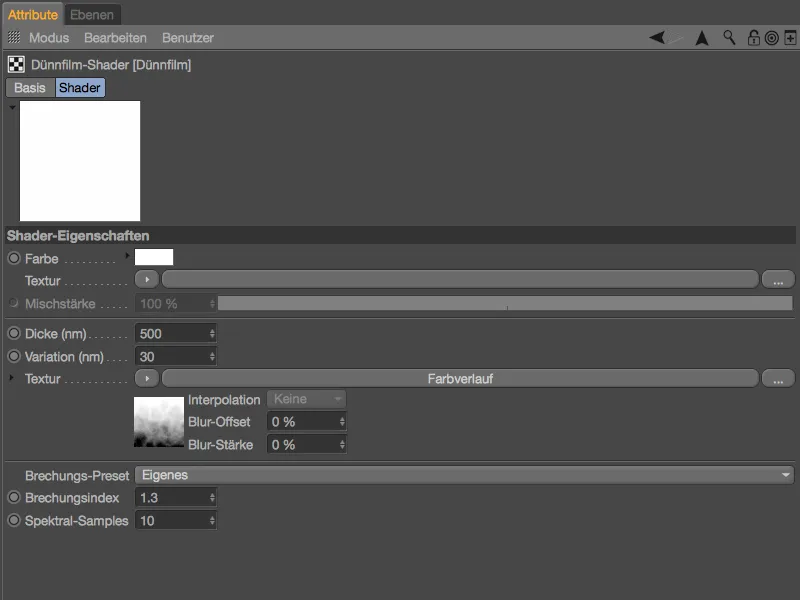
For å gjøre fargeovergangen litt mer levende, er det en turbulens på 30 % satt i dens innstillingsdialog. En av mange måter å få mer liv i fargeovergangen på.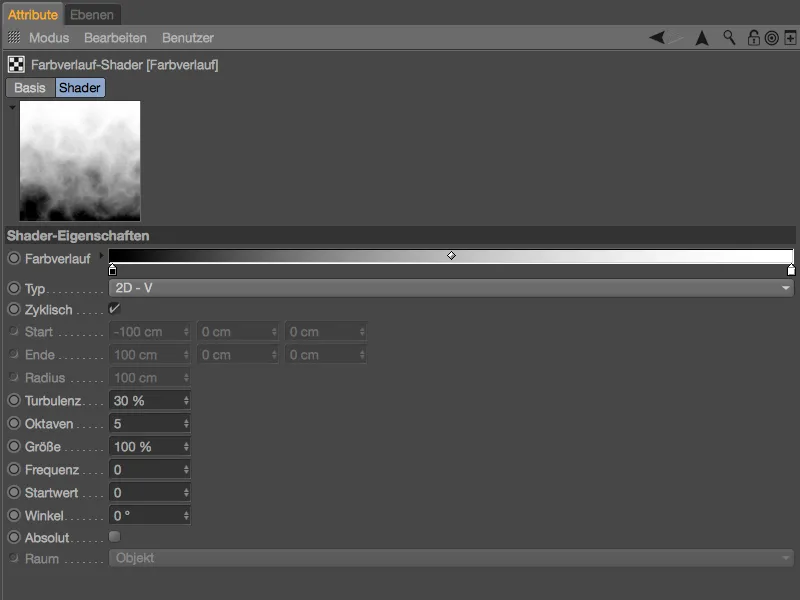
Som vi kan se i Materialet forhåndsvisning, får den enkle endringen av variasjonen vår andre såpeboble til å se ut i et helt annet fargeområde.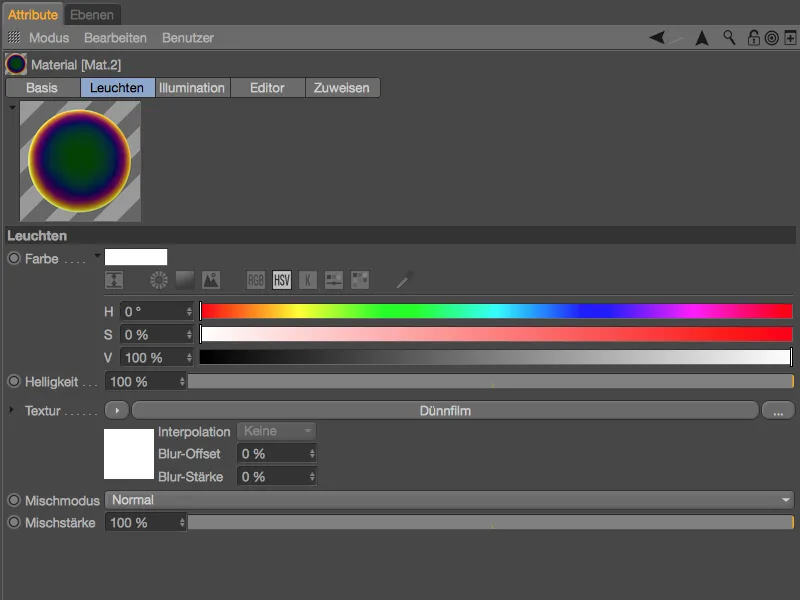
I det tredje såpeboblematerialet har jeg satt den varierende lagtykkelsen til 100 nm og vippet fargeovergangen fra vertikal til horisontal gjennom typen 2D - U.
Igjen er både fargeendringen og nå den horisontale retningen tydelig avlesbar i Materialet forhåndsvisning. Selv om såpebobler og overflatefilmer er underlagt gravitasjonskraften, ville denne horisontale varianten også være passende rett etter utblåsingen fra blåserøret.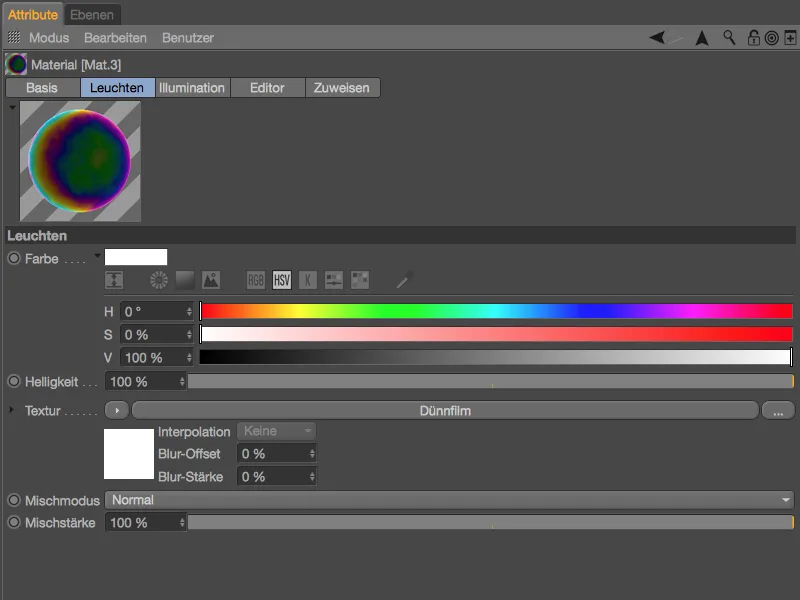
Mitt fjerde såpeboblemateriale har igjen en vertikal fargeovergang med turbulens, men denne gangen har den en betydelig lavere utgangstykkelse på bare 300 nm.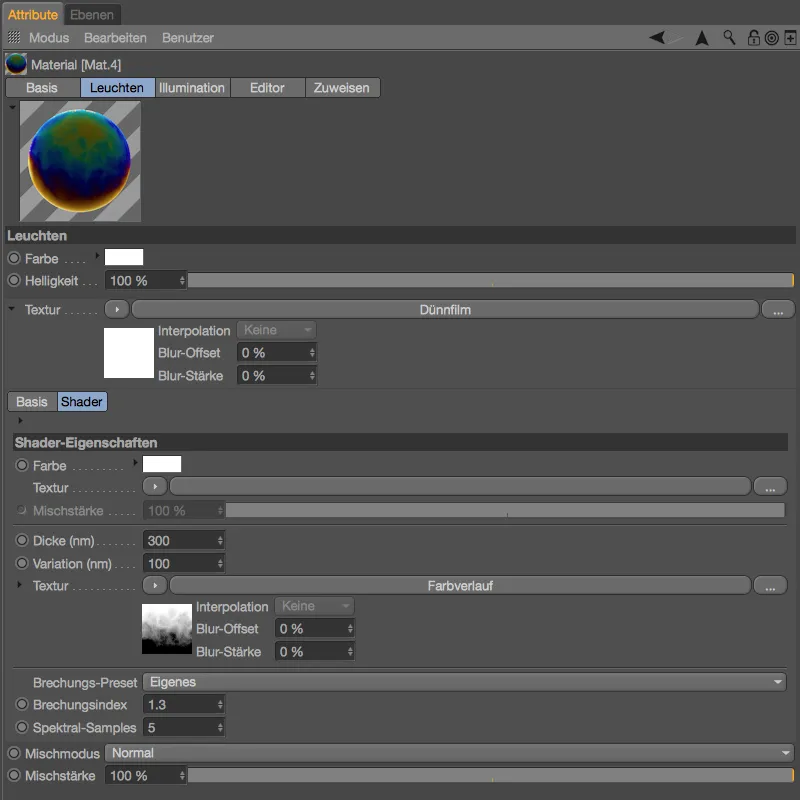
I det femte og siste såpeboblematerialet vil vi implementere den varierende lagtykkelsen ikke gjennom en fargeovergang, men med en Noise-Shader. Med riktige Shader-innstillinger simulerer vi dermed de glitrende forvrengningene og øyndannelser på overflaten.
For dette materialet har jeg satt den opprinnelige lagtykkelsen til 400 nm, og for variasjonen setter vi først inn en Noise-Shader fra Shader-menyen via Textur-knappen.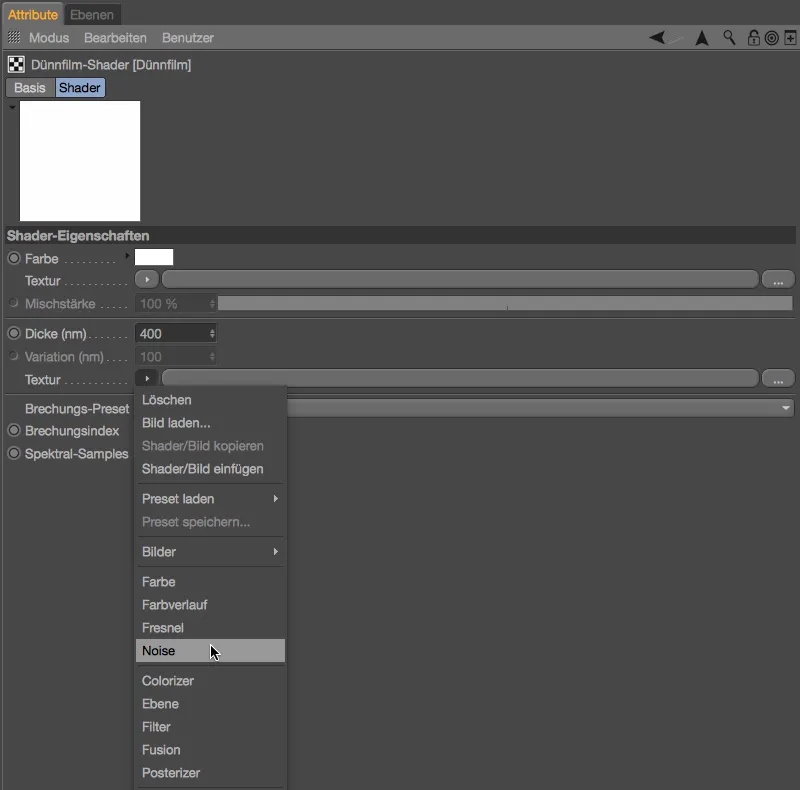
Ved å klikke på Shader-knappen kommer vi til innstillingsdialogen for Noise-Shaderen. Der velger vi varianten Stupl, som er godt egnet for oljefilmoverflater. For at Shaderen skal være tydelig og ikke for intrikat, setter vi den globale størrelsen til 500 %. Med litt klipping nederst kapper vi av den nedre delen av Shaderen for å lette dannelsen av øyndannelser.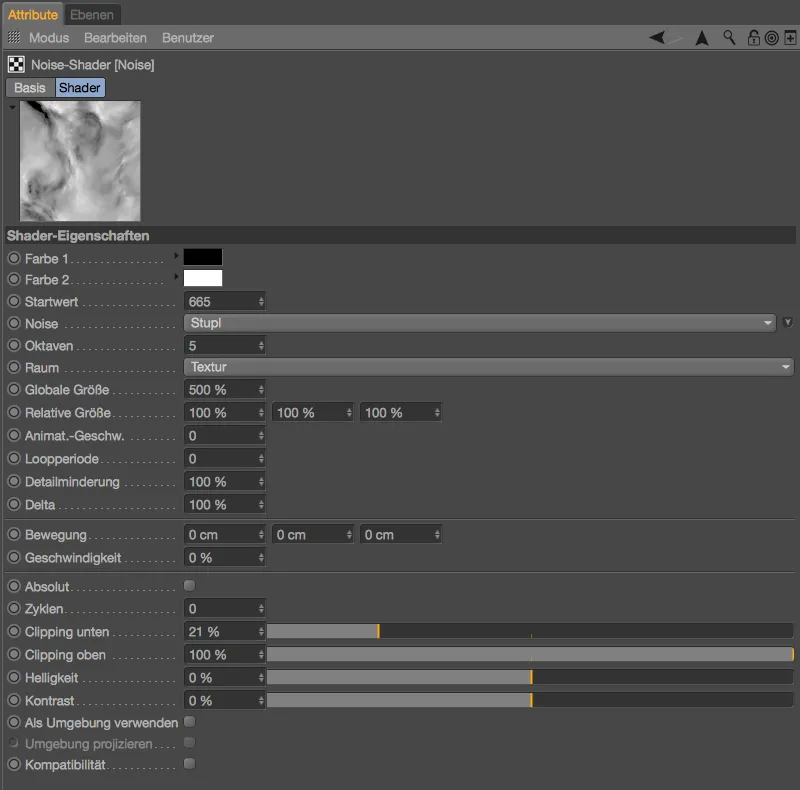
I forhåndsvisningen av materialet ser vi allerede at støy-Shaderen gjør en god jobb. For å kunne inkludere formen til såpeboblen i designprosessen denne gangen, legger vi til en annen shader. Klikk på knappen Texture på laget til tynnfilmshaderen og velg Planshaderen fra Shader-menyen.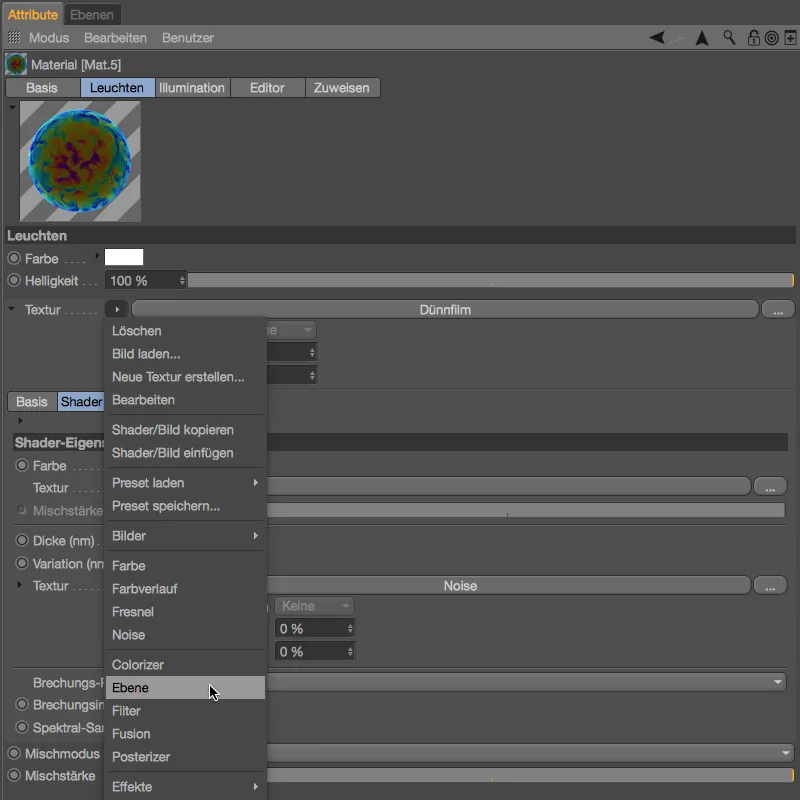
Etter denne handlingen vil Planshaderen være en tekstur i materialkanalen, og støy-Shaderen vil være integrert som det første laget. Som det andre laget integrerer vi en fade-Shader ved å klikke på knappen Shader…. Denne shaderen beregner avviket til overflatenormalen fra en forhåndsbestemt retning, slik at støy-Shaderen kan reagere på den runde formen til såpeboblen.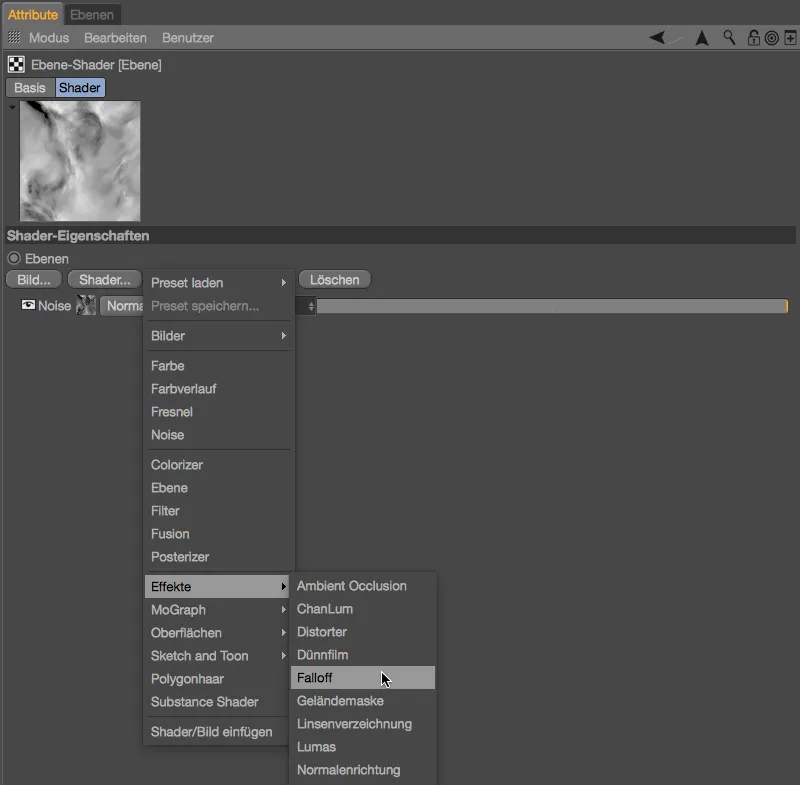
I innstillingsdialogboksen til fade-Shaderen sletter vi først fargejusteringshendelser som ikke er nødvendige og lager en gradvis fra hvitt til svart. Vi flytter begge maksimaverdiene tett sammen, slik at overgangene ikke blir for lange eller myke.
Ved å klikke på pilknappen som peker oppover, går vi til innstillingsdialogen for lag-Shaderen og setter blandeinnstillingen for fade-Shaderen til multiply. Nå beregnes begge shaderlagene likeverdig sammen.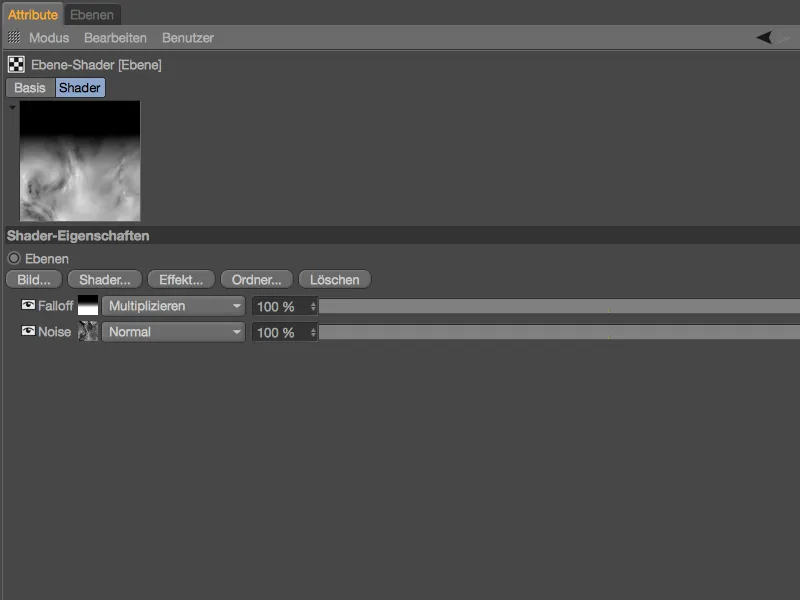
Effekten av den nye shaderoppbyggingen for variasjonen i lagtykkelsen er tydelig å se i materialet. I tillegg er nå parameteren variasjon redigerbar, her bruker vi et område på 100 nm.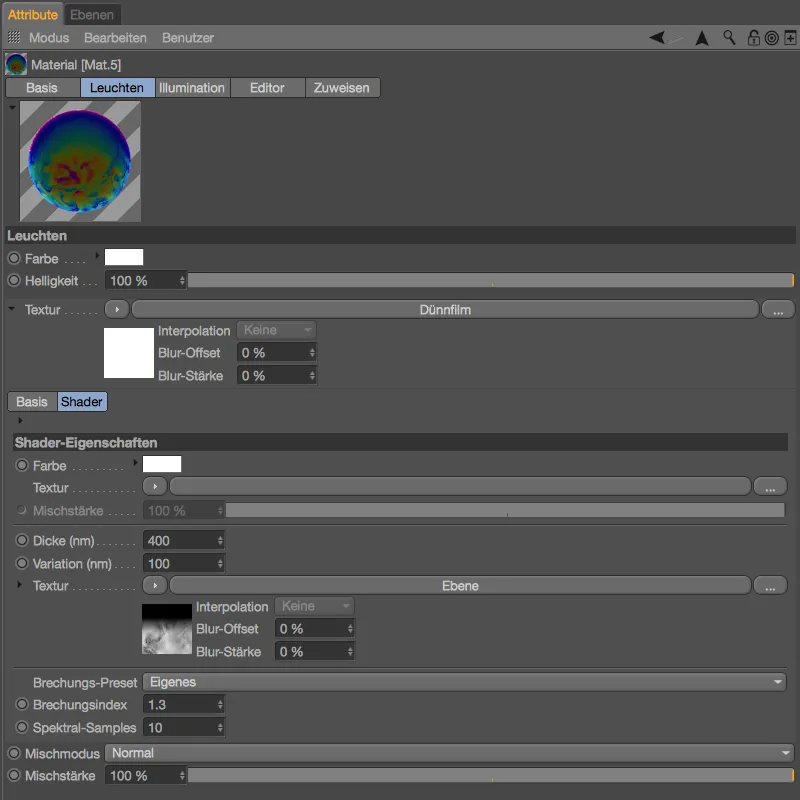
Nå har alle fem kule-objektene fått såpeboblematerialer. Hvis du også har brukt lys-kanalen for å visualisere tynnfilmshaderen bedre, må du selvfølgelig legge denne til i refleksjonskanalen under plan: farge. Til slutt er det bare refleksjons- og gjennomsiktighets-kanalen som danner overflaten til våre såpebobler.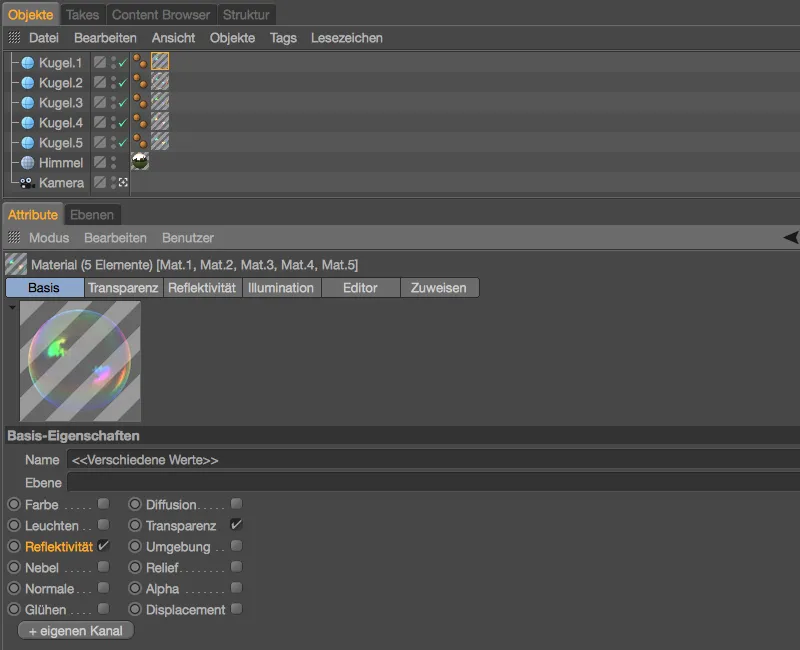
Her er en sammenligning av en rendering av såpebobler med tynnfilmshaderen i lys-kanalen …
… og her er den tilsvarende endelige renderingen av såpeboblene.
Bruk av tynnfilmshader på metalliske objekter
Våre såpebobler var bare ett av mange bruksområder for tynnfilmshaderen. Den fungerer også godt som oljefilm på pytter, som en tynn, skinnende overflate på glass, plast eller til og med metall. Mot slutten av denne opplæringen vil jeg kort vise hvordan du kan bruke tynnfilmshaderen på metalliske objekter. Igjen vil refleksjon-kanalen på en egen flate bli tildelt tynnfilmshaderen – analogt med et klarlakk-lag. Den skinnende fargingen av overflatene skjer i området flate: farge.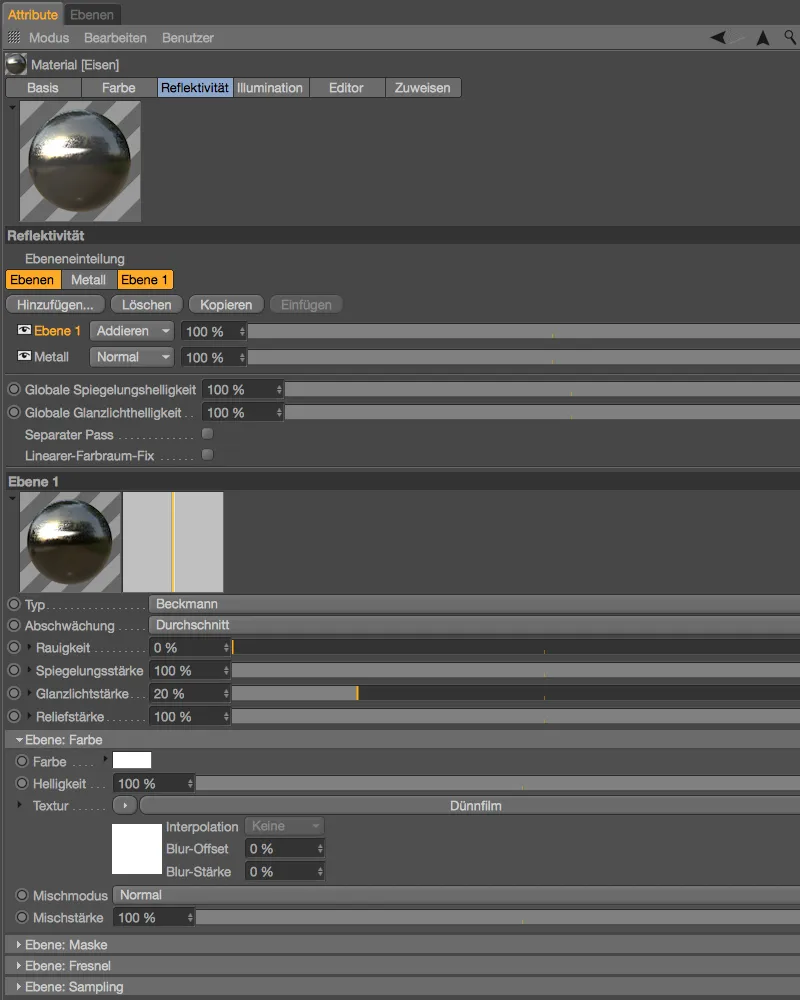
Du bestemmer fargen på regnbueeffekten hovedsakelig gjennom parametrene tykkelse og variasjon – i eksempelet som vises, sørger en sema-støy-shader med kraftig clipping for sterkt isolerte tynnfilmspor.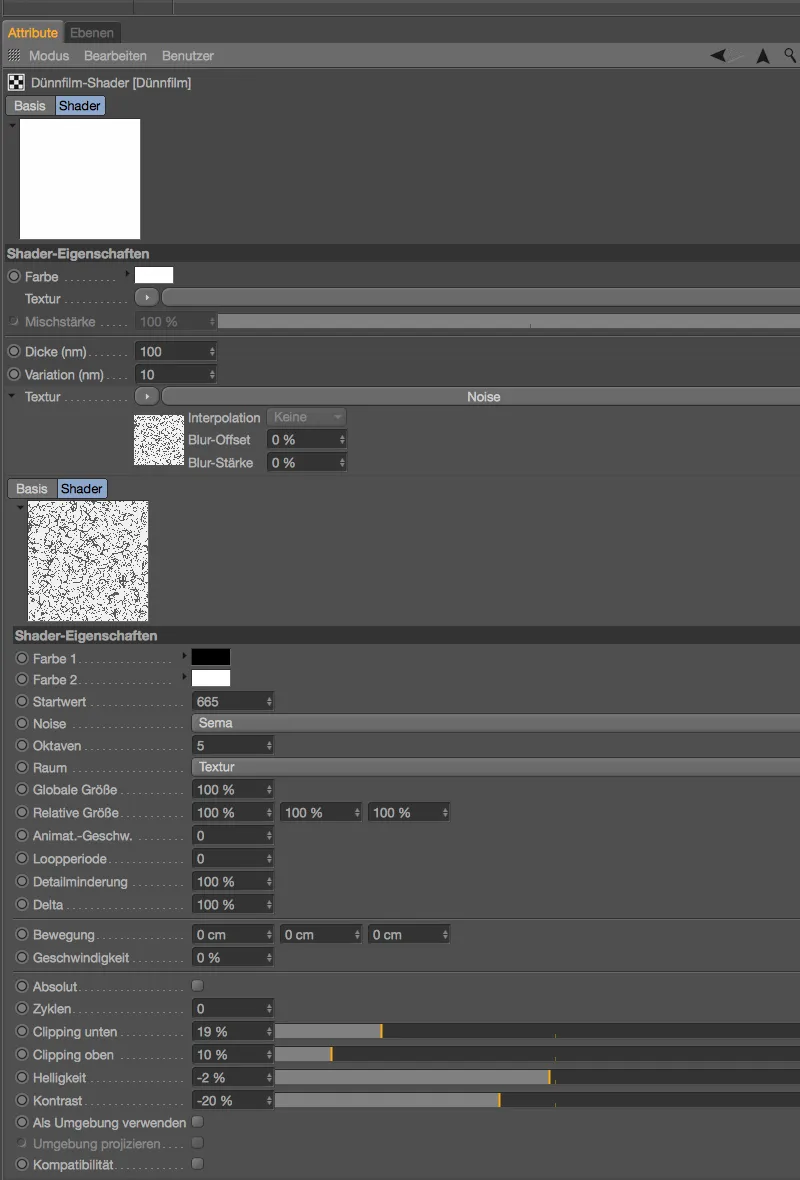
Renderingen viser to forskjellige fargede eksempler på lette oljefilmsporene på metallgjenstander, som for eksempel kan stamme fra bearbeidingsrester eller lett tinnbelegg.


